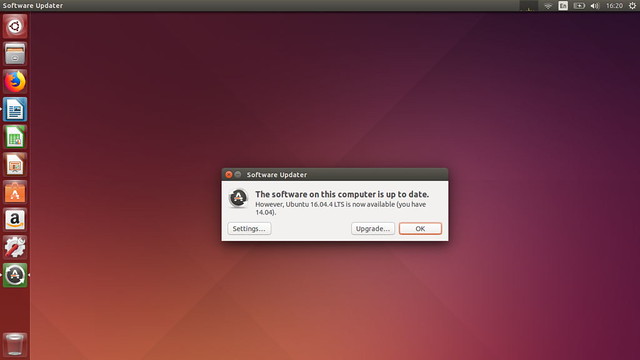La actualización entre versiones de LTS está permitida en Ubuntu. Esto significa que puedes actualizar 14.04 directamente a 16.04. En este artículo se explican las formas fáciles de actualizar. Puedes elegir entre hacerlo automáticamente usando el Actualizador de software o usar Terminal manualmente. Verás en la pantalla el 14.04 un mensaje de bienvenida que dice que 16.04 LTS está disponible y un proceso detallado de la sesión de actualización completa.
Preparativos
Es mucho mejor tener una velocidad de descarga rápida, es decir, 1 megabyte/s o más.
Asegúrate de que tu conexión a Internet y a la electricidad sea estable durante mucho tiempo.
Asegúrate de que tu espacio libre en el disco duro sea suficiente, al menos, de 2,5 GB.
Prepárate por algunas horas frente a la computadora.
Por ejemplo, 4 GB de espacio libre es suficiente.
1. Actualiza usando Updater
Actualización utilizando el programa GUI Software Updater es la forma más fácil y automática para la mayoría de los usuarios. Elige esto si no sabes al usar Terminal. Ejecuta el Actualizador de software clicando en el icono del Actualizador de software desde el menú.
Primero, el Actualizador de software dirá que 16.04 ya está disponible y que actualmente tiene 14.04. Esto significa que está listo para actualizar a 16.04. Hay 3 botones: Configuración, Actualizar y Aceptar. Haz clic en Actualizar para iniciar el proceso de actualización.
En segundo lugar, se te pedirá una contraseña. Ingresa y presiona el botón Autenticar.
En tercer lugar, se te mostrará un mensaje de resumen de la actualización. La siguiente imagen muestra que la actualización podría descargar 1GB de datos, en aproximadamente 20 minutos, y nos advierte que el proceso podría demorar varias horas. Presiona el botón Iniciar actualización.
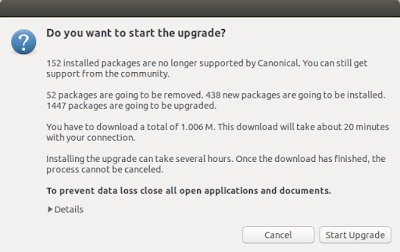
En cuarto lugar, se mostrará un mensaje de bienvenida para ingresar a Ubuntu 16.04. Son las Notas de la versión con información detallada sobre esa nueva versión. Presiona el botón Actualizar
En quinto lugar, la actualización de distribución se mostrará procesando todo el proceso de actualización. Dirá “Actualización de Ubuntu a la versión 16.04”, mientras que la barra de progreso a continuación muestra la velocidad de descarga y el progreso. ¡Ten en cuenta que el proceso de actualización puede demorar 2 horas o más! Espera hasta que termine todo el proceso.
Una vez terminado, se pedirá que reinicies y ten un buen día con el nuevo Ubuntu 16.04.
2. Actualiza usando la Terminal
Puedes usar Terminal cuando tengas una mala experiencia con la actualización gráfica o que te guste mejor CLI.
Primero, en realidad, necesitas tener la última versión de 14.04 puntos que es 14.04.5 antes de actualizar a 16.04. Para tener eso, primero haa la actualización normal en 3 comandos:
$ sudo apt-get update $ sudo apt-get upgrade $ sudo apt-get dist-upgrade
Segundo, realiza la actualización de la versión real (14.04 a 16.04) con un solo comando:
$ sudo do-release-upgrade
Primero actualizará las listas de fuentes del 14.04 y obtendrás las del 16.04:
Y se pedirá que continúes la actualización de la versión. Aquí se muestra un resumen de la cantidad de datos de GB pof para descargar, cuántos paquetes se necesitan y cuánto tiempo para todo el proceso. Así que presiona e ingresa ‘Y’. La actualización de lanzamiento real se realizará.
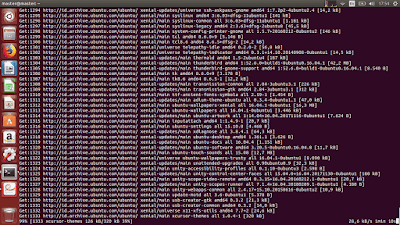
Todo lo que tienes que hacer es esperar hasta que finalicen los procesos de actualización de la versión completa. Una vez que haya terminado, se te pedirá que reinicies y ya podrás disfrutar de la versión 16.04.
Una vez que hayas terminado de actualizar, notarás que tu Ubuntu cambió a 16.04 LTS. Comprueba esto ejecutando la línea de comando:
lsb_release -a
O más fácil con el menú de apertura y escribiendo ‘detalles’ y presionando Enter, ambos deben mostrar la descripción Ubuntu 16.04 LTS.